Iklan
Anda perlu menjalankan sistem operasi lain di PC Linux Anda. Tapi harus Anda dual boot 7 Alasan Mengapa Anda Seharusnya (dan Tidak Seharusnya) Dual Boot LinuxSeringkali, membuat pilihan untuk menginstal Linux melalui Windows bisa sulit untuk dibenarkan. Tapi mengapa tidak memilih keduanya? Berikut adalah lima alasan untuk dual boot dan dua alasan Anda tidak seharusnya. Baca lebih banyak , atau menggunakan mesin virtual? Dan jika Anda memilih opsi kedua, perangkat lunak mesin virtual mana yang harus Anda gunakan?
Mesin Virtual vs. Booting Ganda
Apakah Anda menjalankan Linux - mungkin Linux Mint atau Ubuntu Linux Mint vs. Ubuntu: Distro Mana Yang Harus Anda Pilih?Linux Mint dan Ubuntu adalah dua distro Linux yang populer, tetapi mana yang terbaik? Haruskah Anda memilih Ubuntu atau Linux Mint? Baca lebih banyak - bersama Windows? Atau apakah Anda memiliki dua atau lebih distribusi Linux yang diinstal pada komputer Anda? Bagaimana cara kerjanya untuk Anda? Bagi sebagian orang, dinamika ini bekerja dengan baik. Bagi yang lain, me-reboot bisa menjadi masalah.
Waktu yang diperlukan untuk memulai kembali, pilih OS yang berbeda pada layar bootloader GRUB, dan kemudian boot, dapat menjadi masalah. Ini terutama berlaku pada sistem di mana Linux diinstal bersama Windows.
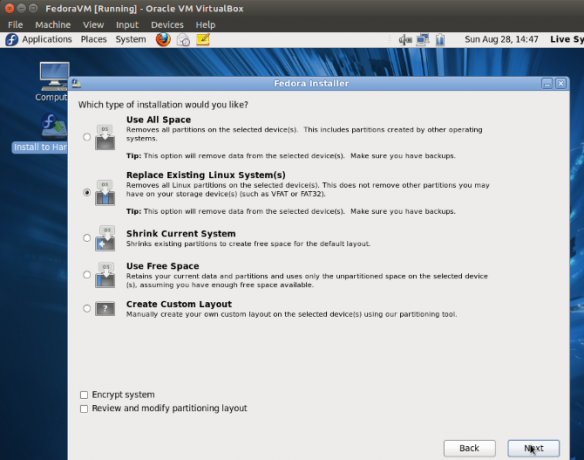
Pada sistem yang lebih lambat, atau yang memiliki banyak aplikasi yang mencoba dijalankan ketika Windows dimuat, Anda bisa menunggu 5-10 menit sebelum Anda mulai produktif. Lemparkan solusi anti-virus, dan Anda akan segera menjadi sangat lambat.
Namun, menjalankan OS sekunder Anda di mesin virtual dapat mengatasi masalah ini.
Apa itu Mesin Virtual?
Kami sudah melihat mesin virtual - Dikenal sebagai VMs - beberapa kali di masa lalu. Sederhananya, mereka adalah aplikasi yang menciptakan lingkungan perangkat lunak yang meniru perangkat keras komputer. Sistem operasi kemudian dapat diinstal ke dalam lingkungan ini. Kami menyebutnya "OS tamu", sedangkan sistem operasi yang telah Anda instal pada komputer fisik Anda adalah "OS host".
Selain itu, virtualisasi dapat ditingkatkan dengan bantuan perangkat keras sistem khusus.
Cara Mengaktifkan Virtualisasi di PC Anda
Sementara OS tamu pilihan Anda dapat berjalan tanpa virtualisasi perangkat keras, jika opsi tersedia, ada baiknya menggunakan. Paling tidak karena itu akan mengurangi pembuangan pada sumber daya sistem komputer Anda.
Untuk mengaktifkan virtualisasi perangkat keras, Anda harus me-reboot komputer Anda untuk mengakses BIOS. Cara ini dicapai akan tergantung pada perangkat Anda, tetapi umumnya dilakukan dengan mengetuk Del atau F2 setelah komputer dinyalakan kembali.
Temukan layar Advanced di BIOS dan cari salah satu dari yang berikut:
- Virtualisasi
- VT-x (Intel - sistem yang lebih lama akan memiliki VT-d)
- AMD-V (sistem AMD)
BIOS dinavigasi menggunakan tombol panah. Ketika Anda telah mengaktifkan virtualisasi, tekan F10 untuk menyimpan dan keluar.
Setelah ini selesai, Anda memiliki tiga pilihan aplikasi VM open source, yang akan kita lihat di bawah (VMWare juga tersedia untuk Linux, tetapi bukan open source).
1. VirtualBox
Menawarkan virtualisasi serbaguna, VirtualBox dapat membuat mesin virtual dengan hampir semua sistem operasi (kecuali yang ditujukan untuk perangkat ARM). Ini juga menawarkan perangkat lunak dan virtualisasi yang dibantu keras, menyimpan mesin virtual sebagai gambar disk. Ini membuatnya mudah untuk membuat cadangan atau bermigrasi ke PC lain atau aplikasi VM.
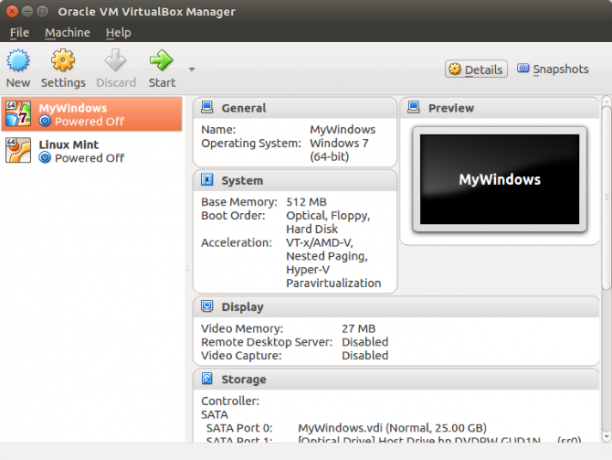
VirtualBox sangat baik dalam menjalankan distro Linux 32-bit dan 64-bit, serta Windows. Bahkan dimungkinkan untuk menjalankan OS X di VirtualBox, mungkin untuk mengujinya sebelumnya mengkonfigurasi PC Anda sebagai Hackintosh Resep Teknologi: Komponen Perangkat Keras Optimal untuk Hackintosh SempurnaBerpikir untuk membangun Hackintosh? Anda dapat membuat Mac Pro dengan setengah harga dari yang asli. Saya mengumpulkan Hackintosh khusus menggunakan informasi yang disorot dari beberapa situs penggemar Hackintosh. Bahkan dengan... Baca lebih banyak . Temukan salinan untuk distribusi Anda di virtualbox.org/wiki/Downloads.
2. QEMU
Jika Anda ingin menjalankan sistem operasi ARM (seperti Android, Raspbian, atau RISC OS), maka alat berbasis baris perintah ini adalah yang harus dipilih.
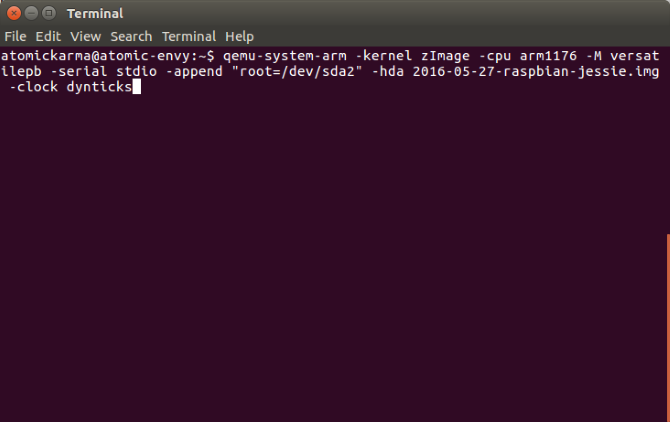
Singkatan dari "Emulator Cepat", QEMU mudah untuk diatur, dan beberapa sistem operasi tamu bahkan dapat diunduh dengan QEMU bawaan. Pandangan kami sebelumnya menjalankan Raspbian Pi OS utama Raspbian di QEMU akan memberi Anda pengantar yang baik untuk alat ini.
Meskipun nama yang tidak disatukan untuk QEMU adalah "Quick Emulator", itu sebenarnya adalah hypervisor, alat untuk mengelola virtualisasi perangkat keras. Anda dapat menginstal QEMU dengan:
sudo apt-get install qemu qemu-kvm libvirt-bin3. KVM
Menyingkat Mesin Virtual berbasis Kernel, KVM adalah cabang dari proyek QEMU, dan bekerja bersama dengan alat itu untuk memberikan opsi tambahan (seperti kecepatan mendekati asli) di luar VM aslinya Kegunaan.
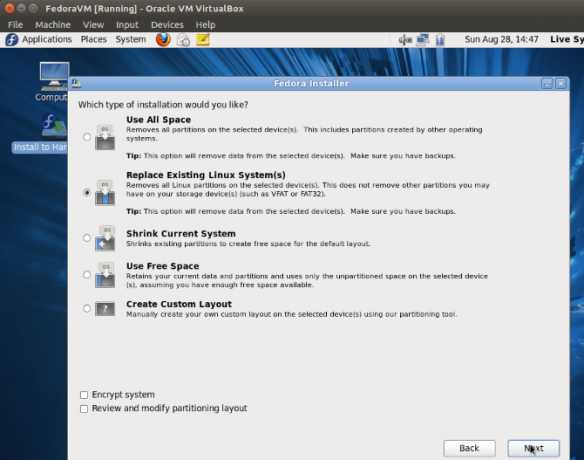
Ini berarti bahwa KVM menawarkan kecepatan dan stabilitas yang hebat daripada VirtualBox, tetapi KVM sedikit lebih sulit untuk diatur. Namun, jika Anda bisa mengemudikan driver para-virtual, Anda akan segera memahami mengapa KVM adalah opsi yang populer untuk hosting VM.
Untuk menggunakan KVM, mulailah dengan mengonfirmasi bahwa perangkat keras Anda cocok untuk virtualisasi perangkat keras:
sudo apt-get install cpu-checkerJika jawabannya "akselerasi KVM dapat digunakan", lanjutkan untuk menginstal perangkat lunak:
sudo apt-get install qemu-kvm libvirt-bin virtinst bridge-utilsAnda dapat menjalankan KVM melalui desktop menggunakan Virtual Machine Manager, yang harus Anda temukan di menu desktop.
Distro mana yang paling baik dijalankan dalam VM?
Setelah Anda memilih aplikasi mesin virtual yang sesuai, Anda harus menyesuaikan OS tamu pilihan Anda. Misalnya, Anda dapat menjalankan Windows dengan mudah di VirtualBox, meskipun Windows 7 mungkin merupakan opsi paling aman.
Sebaliknya, QEMU cocok untuk menjalankan distribusi bertarget ARM, seperti Raspbian Pi Raspberry, atau Android.
Sementara itu, sesuatu yang ringan seperti Lubuntu Lubuntu: Versi Ringan Ubuntu [Linux]Suka Ubuntu, tetapi merasa skeptis tentang antarmuka Unity baru 11,04? Coba Lubuntu 11.04, alternatif yang sangat ringan untuk cabang utama Ubuntu. Anda akan menemukan antarmuka berbasis menu yang familier dan sumber dayanya sangat rendah ... Baca lebih banyak akan berjalan di salah satu alat VM ini.
Alat VM mana yang harus Anda gunakan?
Jadi, kami telah melihat tiga aplikasi mesin virtual. Tapi mana yang harus Anda gunakan?
Itu rumit. Jika Anda ingin virtualisasi mudah yang cepat dan mudah diatur, maka VirtualBox harus menjadi perhentian pertama Anda. Untuk virtualisasi lebih lanjut, atau untuk menjalankan VM perangkat ARM, lihat QEMU.
Namun, jika Anda menganggap diri Anda pengguna daya mesin virtual, maka KVM harus menjadi perhentian pertama Anda.
Apakah Anda lebih suka dual boot, atau apakah mesin virtual mengatur preferensi Anda untuk akses desktop multi-platform? Beri tahu kami bagaimana Anda melakukannya di komentar.
Christian Cawley adalah Wakil Editor untuk Keamanan, Linux, DIY, Pemrograman, dan Penjelasan Teknologi. Ia juga memproduksi The Really Useful Podcast dan memiliki pengalaman luas dalam dukungan desktop dan perangkat lunak. Sebagai kontributor majalah Linux Format, Christian adalah seorang penggerutu Raspberry Pi, pencinta Lego dan penggemar game retro.